

Gina Barrow가 마지막으로 업데이트 : October 23, 2017
"최근에 새로운 iOS로 업그레이드했지만 iPad에서 일부 동영상을 잃어 버렸습니다. 정확히 무슨 일이 일어 났는지는 모르겠지만 내 iPad에서 삭제 된 동영상을 복구 할 수 있습니까?? 나는 그 개인적인 비디오가 나쁘게 "
iPads 더 나은 카메라로 동영상을 찍고 잊을 수없는 사진을 찍으십시오. 동영상을 더 잘보고 게임을 더 재미있게 즐길 수있는 더 넓은 화면이 있습니다. 하지만 iPads는 데이터 손실이 없습니다. 또한 데이터 손실 문제가 발생한 가장 많이 사용되는 장치 중 하나로보고되었습니다. 아무도 iPad에서 데이터를 잃어 버리는 것을 좋아하지 않습니다. 그래서 우리는 분실 또는 삭제 된 파일을 되 찾는 방법에 대한 옵션을 논의 할 것입니다. 우리는 가장 자주 묻는 질문에 대답 할 것입니다 :내 iPad에서 삭제 된 비디오를 복구 할 수 있습니까?? ' 아래에서 찾으십시오.

iPad에서 삭제 된 비디오를 복구
1 부분. FoneDog Toolkit-iOS 데이터 복구를 사용하여 iPad에서 삭제 된 비디오를 복구하는 방법2 부분. FoneDog Toolkit에서 iTunes를 사용하여 내 iPad에서 삭제 된 비디오를 검색 할 수 있습니까?3 부분. FoneDog Toolkit으로 iCloud에서 iPad에서 삭제 된 비디오를 추출 할 수 있습니까?4 부분. 비디오 가이드 : iPad 장치에서 제거 된 비디오를 추출하는 방법5 부분. 결론
FoneDog Toolkit-iOS 데이터 복구 iPad에서 삭제 된 비디오처럼 모든 복구 문제에 대해 최상의 솔루션을 제공합니다. 만약 당신이 '내 iPad에서 삭제 된 비디오를 복구 할 수 있습니까?, 대답은 '예'입니다. 효과적인 방법은 세 가지가 있습니다. FoneDog Toolkit-iOS 데이터 복구 제공합니다. 이들 각각은 최신 iPhone 8, 8Plus, 심지어 iPhone X 및 최신 iOS 버전 인 iOS 11를 포함하여 iPad 및 iPhone과 같은 모든 iOS 기기에서 손실되거나 삭제 된 파일을 완벽하게 복구합니다. 아래 단계는 Windows 및 Mac 컴퓨터와 거의 유사합니다. 이 기사에서는이 프로그램이 제공하는 세 가지 복구 방법을 소개합니다. 맨 처음은 'iOS 기기에서 직접 복구'.
컴퓨터에서 프로그램을 다운로드하십시오. FoneDog Toolkit-iOS 데이터 복구 설치 절차를 따르십시오. 다운로드가 끝나면 프로그램을 실행하고 왼쪽의 첫 번째 복구 옵션을 클릭하십시오. 'iOS 기기에서 복구'
주의 사항: 복구 중에 문제가 발생하지 않도록 iTunes의 자동 동기화 옵션을 일시적으로 비활성화했는지 확인하십시오. 이 작업을 수행하려면 iTunes로 이동> 환경 설정> 장치> iPod, iPhone 및 iPad가 자동으로 동기화되지 않도록 방지를 선택하십시오. 복구 프로그램을 실행하기 전에이 작업을 수행하십시오. 복구 프로세스 전에 최신 iTunes 버전을 설치하고 업데이트하십시오.
iPad (또는 원래의 Apple USB 케이블)와 함께 제공된 원래 USB 케이블을 사용하여 iPad와 컴퓨터를 연결하고 프로그램이 자동으로 연결을 감지 할 때까지 기다립니다. '스캔 시작'버튼을 눌러 복구를 시작하십시오.

PC와 iPad 연결 - Step2
스캔은 iPad에 저장된 데이터의 양에 따라 시간이 걸리고 완료되면 프로그램 화면의 왼쪽에 표시된 모든 카테고리를 볼 수 있습니다. 모든 것이로드되면 카메라 롤 및 기타 미디어 폴더로 이동하여 삭제 된 모든 비디오를 확인하십시오. 옵션을 토글하여 검색을 필터링 할 수 있습니다.삭제 된 항목 만 표시'. 이 카테고리 안에있는 각 항목을 하나씩 클릭하여 미리 볼 수 있습니다. 여기에서 선택적 복구를 수행하거나 삭제 된 모든 비디오를 iPad에서 복구 할 수 있습니다. 컴퓨터에서 복구 된 비디오의 대상 폴더를 선택하십시오. '복구' 버튼을 누르십시오.

iPad에서 삭제 된 동영상 미리보기 및 복원 - Step3
FoneDog Toolkit-iOS 데이터 복구 또 다른 효과적인 복구 방법은 'iTunes에서 복구 백업 파일'. 물론 아이 패드 사용자의 대다수는 아이튠즈를 여전히 주요 백업 소스로 사용하고있다. iTunes 프로세스에서 복원하는 유일한 성가신 일은 특별히 하나 또는 몇 개의 파일 만 복구 할 수 없다는 것입니다. 전체 백업 내용을 복원해야하며 현재 및 기존 iPad 데이터에 영향을 미칠 수 있습니다. 이 프로세스는 현재 및 기존 파일을 백업하지 않은 경우 더 많은 데이터 손실을 일으킬 수 있습니다. 그래서 FoneDog Toolkit-iOS 데이터 복구 복구 방법의 일환으로 iTunes를 통합 시켰습니다. 네, 이제 원하는 내용 만 선택적으로 복구 할 수 있습니다. 이제 원하는대로 비디오 만 또는 연락처 만 복구 할 수 있습니다. 당신이 아직도 묻고 있다면, 내 iPad에서 삭제 된 비디오를 복구 할 수 있습니까? ... 물론 가능합니다! 아래 단계를 참조하여 동영상을 복원하는 방법을 알아보십시오.
프로그램 열기 FoneDog Toolkit-iOS 데이터 복구 두 번째 복구 방법을 클릭하십시오 : 'iTunes에서 복구 백업 파일'. 이 부분에서는 컴퓨터에 iTunes가 설치되어 있는지 자동으로 감지하므로 iTunes를 실행할 필요가 없습니다. 자신의 iTunes 백업과 동일한 컴퓨터를 사용하고 있는지 확인하십시오. 시작되면 화면에있는 모든 iTunes 백 파일을 볼 수 있으며 데이터 손실 문제가 발생하기 전에 가장 관련있는 백업 파일을 선택할 수 있습니다. '스캔 시작' 계속하다.

소프트웨어 FoneDog Toolkit-iOS 데이터 복구 실행 - 1
소프트웨어는 iTunes 백업 내용을 검사 할 것이고 그것은 확실히 시간이 걸릴 것입니다. 검사가 완료되면 이제 각 범주에 따라 추출되는 모든 파일을 볼 수 있습니다. 오른쪽에있는 각 파일을 미리보고 iPad에서 찾고 있던 삭제 된 비디오를 모두 확인할 수 있습니다. 일단 당신이 그 (것)들을 모두 얻으면, 당신은 그들의 상자를 표를하고 '복구'버튼을 누르십시오.

스캔, 미리보기 및 추출 iPad에서 제거 된 동영상 - 2
단계가 너무 쉬웠다. 맞지? FoneDog Toolkit-iOS 데이터 복구 그 어느 때보다도 회복 방법이 재미있게되었습니다. 전체 절차 중에 더 이상 두통과 드라마가 없습니다.
제공되는 세 번째 복구 방법 FoneDog Toolkit-iOS 데이터 복구 iCloud를 통해 이루어집니다. 클라우드 스토리지는 이제 안정적인 인터넷 연결만으로 케이블 및 컴퓨터가 필요 없기 때문에 가장 안정적이고 편리한 백업 옵션입니다. 이러한 이유로 많은 iOS 사용자가 iCloud 백업에 익숙해졌습니다. 다음은 iPad에서 삭제 된 비디오를 복구하는 단계입니다.
프로그램 시작 FoneDog Toolkit-iOS 데이터 복구 세 번째 복구 옵션을 클릭하십시오 : 'iCloud 백업 파일에서 복구'를 클릭하고 iCloud 계정에 로그인하십시오. iPad에서 동일한 iCloud 계정 세부 정보를 사용해야합니다.

오픈 FoneDog 툴킷 - iOS 데이터 복구 - # 1
성공적으로 로그인했으면 삭제 된 비디오가 포함 된 최신 백업 파일을 선택하십시오. '다운로드'버튼을 눌러 백업 내용을 추출하십시오.

복구를위한 백업 파일 선택 - # 2
연락처, 메시지, 미디어, 앱 사진, 비디오, 음악, 북마크, 캘린더, WhatsApp 메시지 등과 같은 모든 파일 형식을 포함하는 작은 창이 나타납니다. 그 중 비디오를 선택하고 '다음 보기'회복을 시작하십시오.
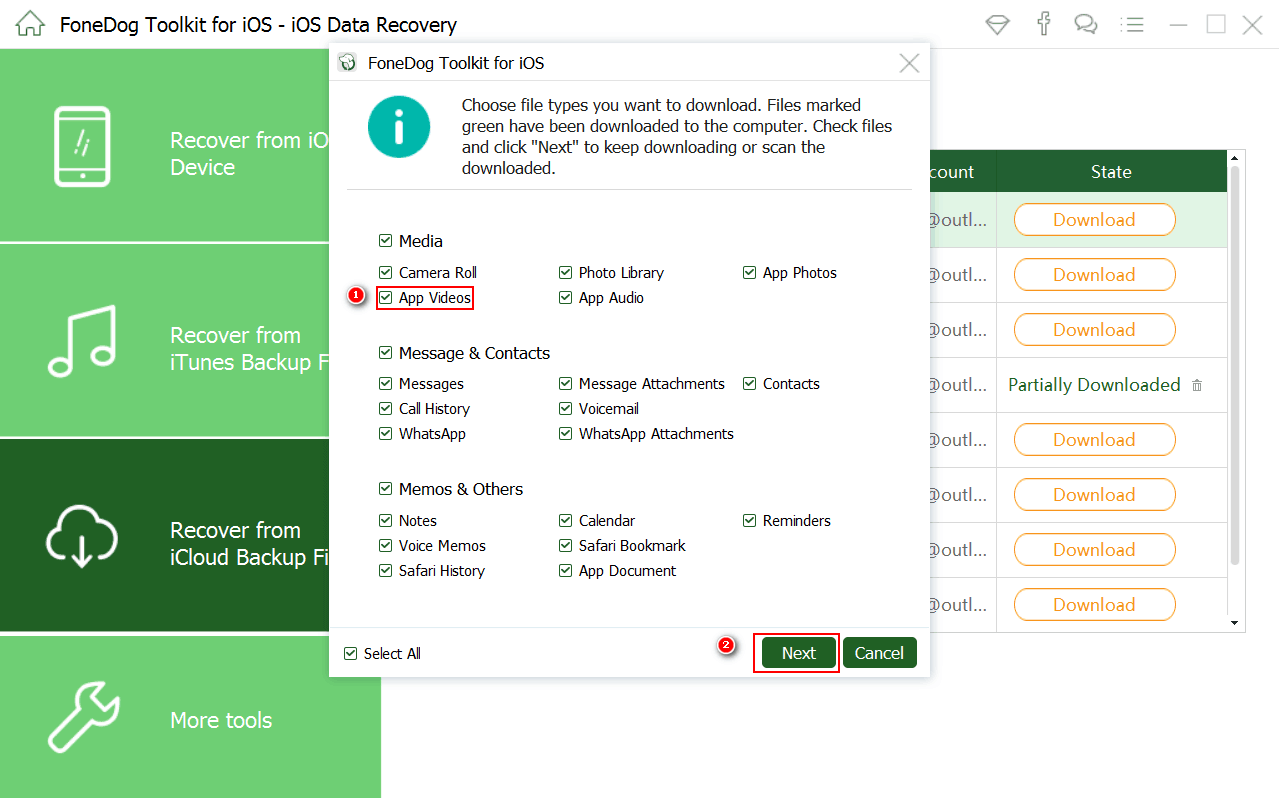
복원을위한 파일 형식 선택 - # 3
FoneDog Toolkit-iOS 데이터 복구 이제 백업 내용을 추출하여 스캔합니다. 스캔이 끝나면 왼쪽에있는 모든 파일 범주를보고 오른쪽에 하나씩 미리 볼 수 있습니다. 복구 된 모든 항목의 파일 위치를 먼저 설정하면 컴퓨터에서 찾을 위치를 알 수 있습니다. 여기에서 상자를 표시하거나 모두 선택하여 지정된 파일을 복구 할 수 있습니다. 잊지 마세요 '복구'버튼을 누르십시오.

삭제 된 비디오 추출, 미리보기 및 복구 - # 4
우리가 알고 있듯이 iPads는 매우 유연하여 사진, 동영상 스트리밍 및 동영상 제작과 같은 많은 이유로 사용할 수 있습니다. iPad 기능 덕분에 우리의 개인 생활과 직장 생활이 향상되었습니다. 그러나 단일 비디오 또는 그 중 일부를 잃어 버리면 특히 백업 여부를 확신 할 수없는 경우 스트레스를 많이받을 수 있습니다. 좋은 점은 이러한 종류의 파일을 가져 오는 데 전문적인 타사 프로그램이 있다는 것입니다. 여기는 FoneDog 툴킷 - iOS 데이터 복구 iPad와 같은 iOS 기기와 파트너 관계를 맺어 최고의 실적을 거둘 수 있습니다. 이 소프트웨어는 100 % 복구 속도를 얻기 위해 개발되었으므로 세 가지 복구 옵션을 제공합니다. 다음 주요 기능을 기억하십시오.
무료 체험판을 활용할 수 있으므로 오늘 다운로드하십시오!
코멘트 남김
Comment
Hot Articles
/
흥미있는둔한
/
단순한어려운
감사합니다! 선택은 다음과 같습니다.
우수한
평가: 4.4 / 5 ( 82 등급)